Ярлыки:
Панель инструментов: 
Мышь: щелкните правой кнопкой мыши в виде и выберите элемент Viewpoint в показанном контекстном меню.
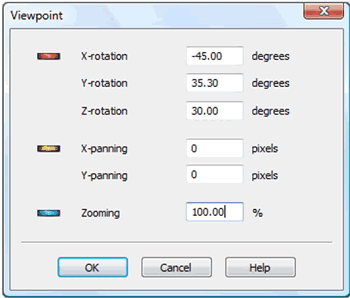
В этом диалоговом окне вы можете изменить точку взгляда, с которой вы смотрите на геометрию, z-сетку, траекторию инструмента и т. д. Используя клавиатуру, Вы можете точно установить значения. Вращения выполняются в порядке X, Y, Z. Эффект такой же, как и при использовании с помощью манипуляций «мышью» вращения, панорамирования и масштабирования или при использовании дисковых переключателей.
Замечание:
Эти значения не меняют способ фрезерования заданной геометрии (а только Положение камеры). Чтобы изменить эти настройки, вы должны перейти к странице вкладки Transform диалогового окна параметров детали (Part Parameters dialog).

 gravbiz@mail.ru
gravbiz@mail.ru 


 Робот для сварки 2550
Робот для сварки 2550












